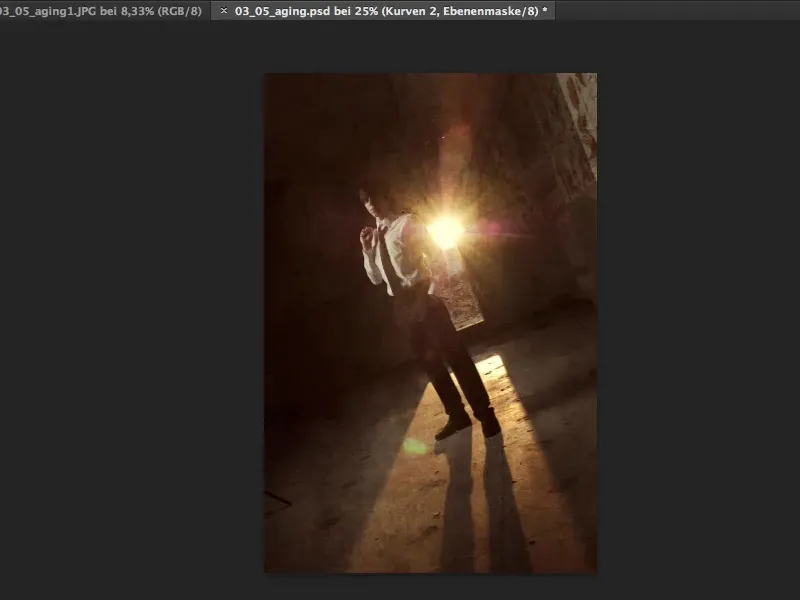Skaitmeniniu būdu seninate įprastas nuotraukas. "Senėjimas", išvertus į anglų kalbą? Tuomet pataikėte į tinkamą vietą.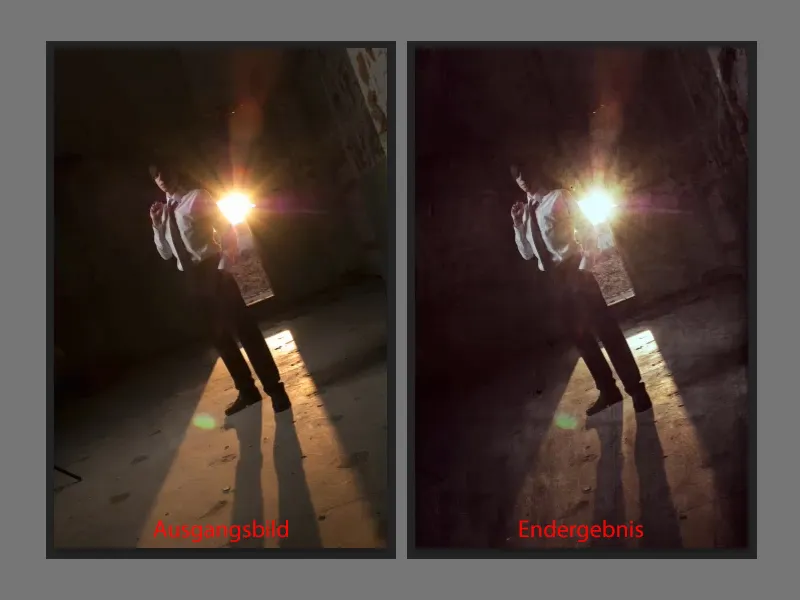
Viskas, ko jums reikia šiai senėjimo išvaizdai, yra skirtingos tekstūros. Jas galite nufotografuoti prie pat savo namų durų per penkias minutes. Išeikite į gatvę, o gal net nereikės išeiti į lauką, priklausomai nuo to, kokį tinką turite ant sienų. Pasiimkite fotoaparatą ir įsitikinkite, kad apšvietimas yra pakankamai neutralus. Geriausia tai daryti lauke, esant debesuotam dangui, kuris yra didžiausias ir gražiausias minkštasuolis, kokį tik mūsų gyvenimas mums suteiks - debesuotas dangus.
Fotografuokite tokias tekstūras, tiesiai, gražiai frontaliai, mažai šviesos, mažai šešėlių, kuo daugiau pilkų tonų, kurie idealiai tinka senėjimui. Kuo daugiau tokių tekstūrų, tuo lankstesni esate. Palaipsniui greitai sukaupsite didelę senstančių tekstūrų kolekciją, kurią, žinoma, galėsite naudoti ir kaip foną "Photoshop" kompozicijose.

Taigi kaip veikia šis senėjimas? Viskas, ką jums reikia padaryti, tai ką nors iškirpti iš šių fonų arba visiškai juos pritaikyti savo vaizdui. Dabar tai yra spalvota. Pasirinksiu jį visą naudodamas komandų kombinaciją Command + A (Ctrl + A ), iškirpsiu naudodamas komandų kombinaciją Command + X (Ctrl + X ) ir uždarysiu dokumentą, nes man to nebereikės.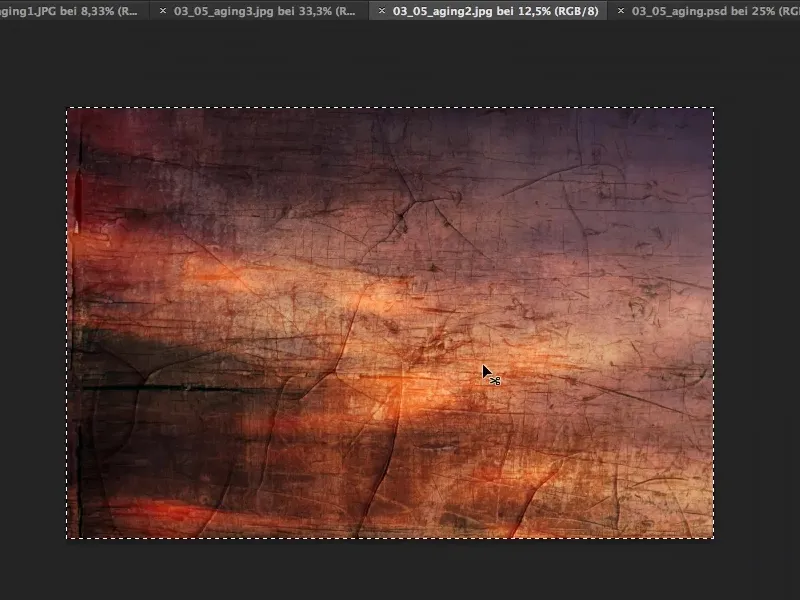
Einu į savo senėjimo failą (1) ir įterpiu tekstūrą naudodamas komandų kombinaciją Command + V (Ctrl + V ). Dabar turiu šį dalyką čia, paveikslėlyje (2). Galiu naudoti komandų kombinaciją Command + T (Ctrl + T ), kad jis būtų šiek tiek mažesnis. Kaip alternatyvą, žinoma, galiu naudoti ir funkciją Place (Vieta).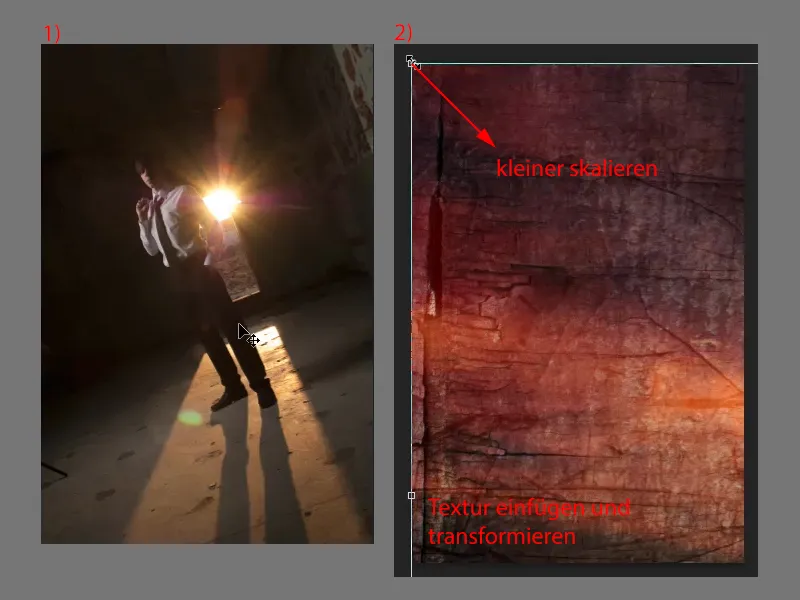
Tačiau tai suteikia man galimybę pasakyti, kaip noriu šią struktūrą pritaikyti paveikslėliui. Čia esu šiek tiek lankstesnis ir galiu pasukti, ...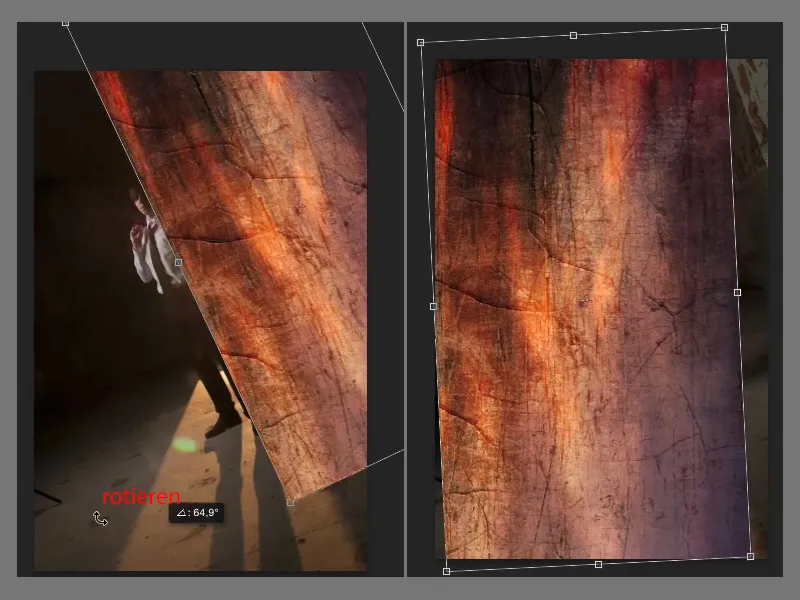
... deformuoti vaizdą rankenėlėmis, ...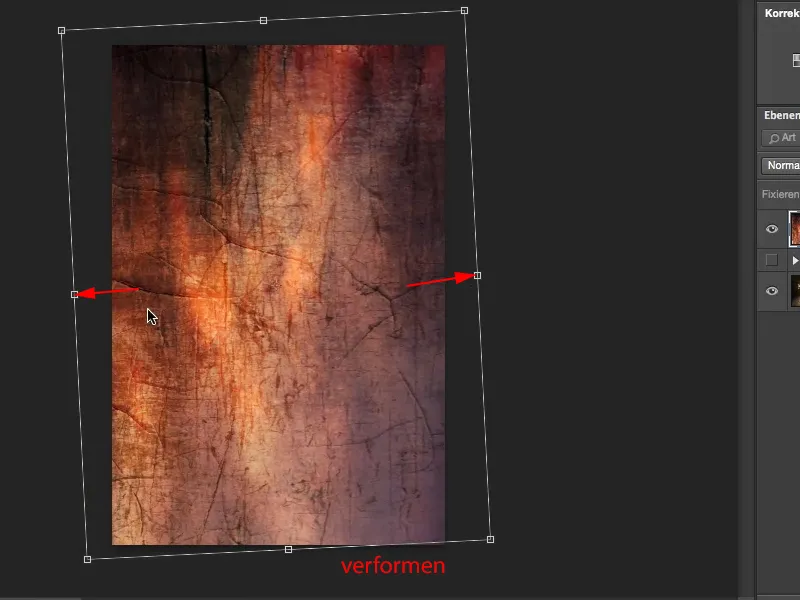
..., kol gausiu tokį vaizdą, kokio noriu. Taip atrodo tikrai šauniai. Tai patvirtinu klavišu Enter. (Pastaba: galite patys nuspręsti, kaip tiksliai norite uždėti tekstūrą ant vaizdo).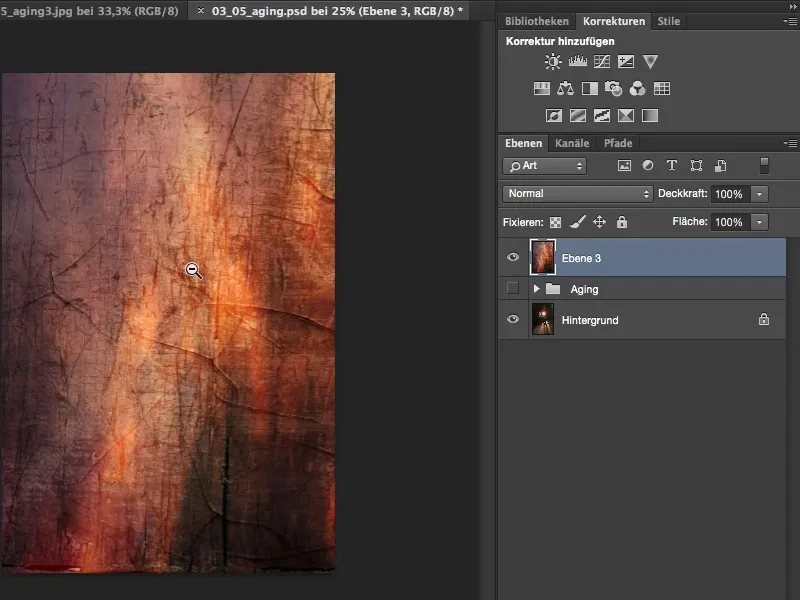
Dabar čia turiu spalvą. Jei nustatysiu švelnaus apšvietimo režimą, tada, žinoma, taip pat gausiu itin didelį spalvų poslinkį. Jei noriu, kad čia, senstant vaizdui, būtų spalvų poslinkis, tada viskas gerai.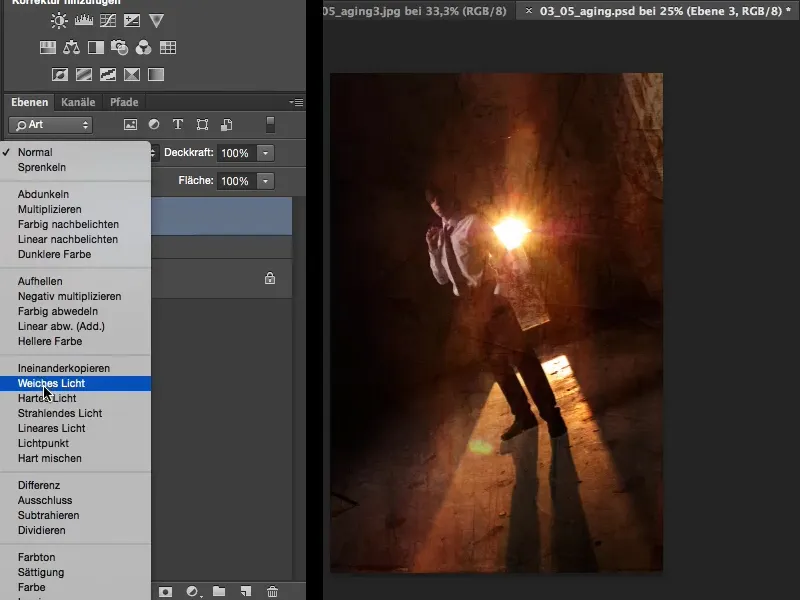
Šiuo atveju man tai visiškai nepatinka. Taigi einu čia į " Image>Corrections>Reduce Saturation" (Vaizdas>Korektūros>Sumažinti sodrumą ). Tai pašalina spalvą iš šios senėjimo tekstūros, t. y. čia matoma mano pradinė spalva, ir dabar turiu tik struktūrą čia, paveikslėlyje.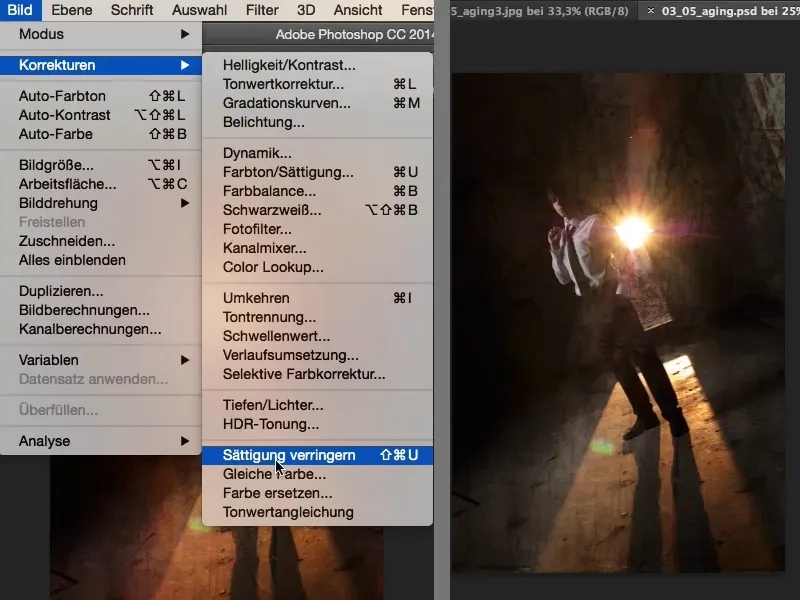
Visa tai man šiek tiek per daug stipriai veikia, todėl sumažinsiu nepermatomumą iki 50 %. Šiek tiek priartinsiu vaizdą, kad matytumėte, kas čia vyksta. Šiek tiek atrodo, kad paveikslėlyje yra raukšlių, įtrūkimų, visokių dalykų, o juk būtent tai ir yra senėjimas.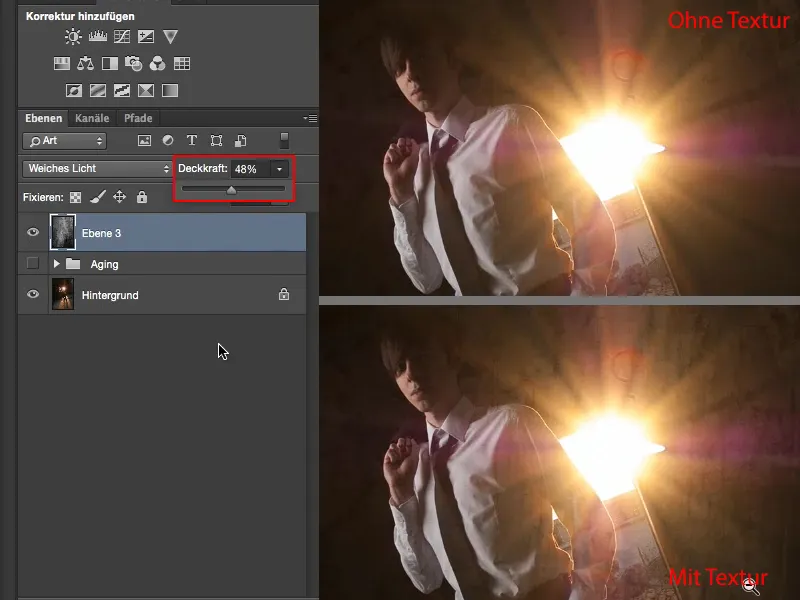
Aš čia žaidžiu tą patį žaidimą. Visa tai yra šiek tiek per didelis vaizdas, todėl paimu pasirinkimo stačiakampio įrankį (M klavišas ) ir ištraukiu maždaug portreto formatą. Komanda + X (Ctrl + X ) - iškirpti, o komanda + W (Ctrl + W ) - uždaryti dokumentą.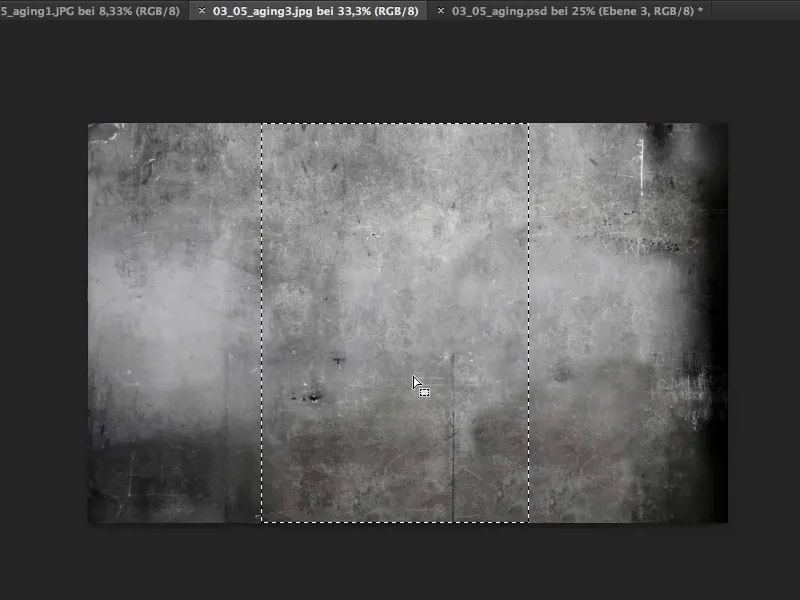
O tada galiu tai įklijuoti sluoksnių krūvos viršuje (1). Tai jau gana desaturuota tekstūra, todėl nemanau, kad gausiu didesnį spalvų pokytį. Nustatau sluoksniui švelnią šviesą (2) ir suprantu, kad ji kaip tik tinkama, nėra didelio poslinkio.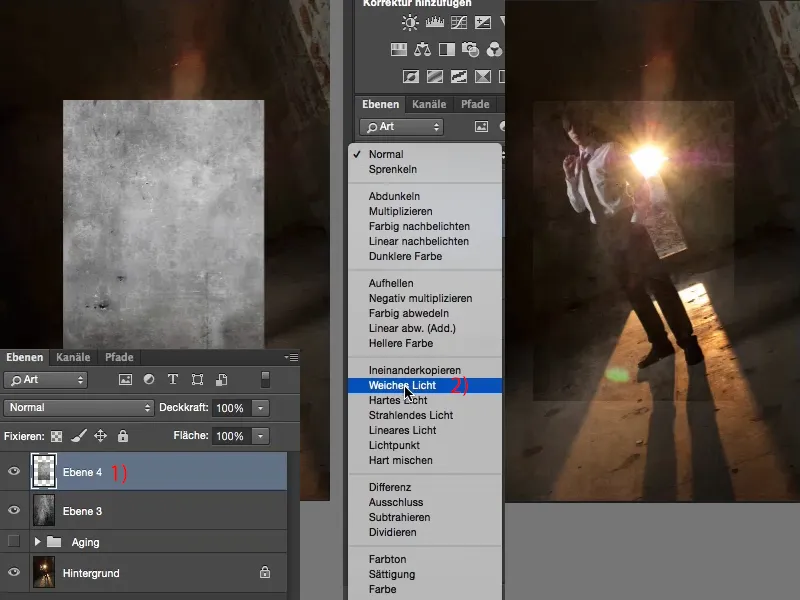
Jis šiek tiek neryškus, todėl pabandysiu nukopijuoti vieną sluoksnį į kitą (1). Ir štai: čia jis harmoningai dera (2). Laisvas transformavimas (3), kurį rasite aukščiau esančiame skyrelyje Edit (redaguoti) arba galite naudoti trumpąjį klavišą Command + T (Ctrl + T). Dabar pasinaudosiu šia galimybe, kad jis atsidurtų čia ...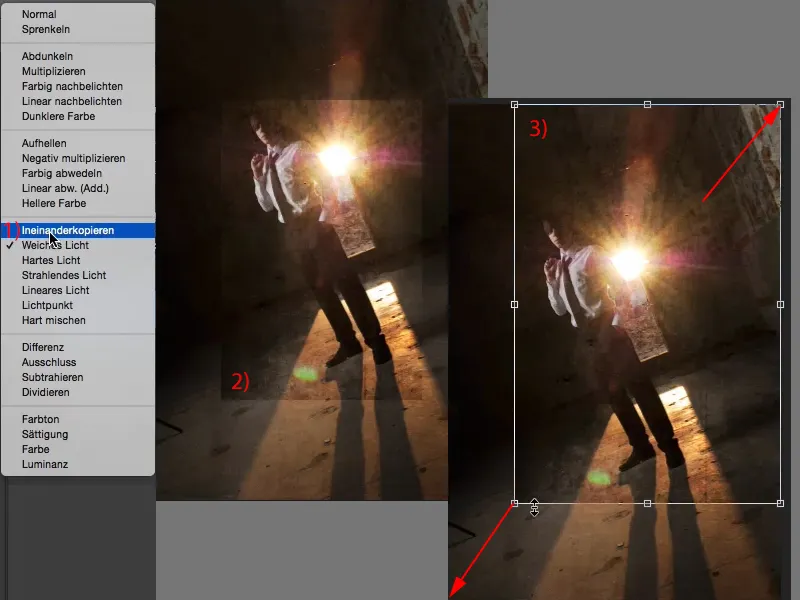
... ir dar kartą viską patvirtinsiu. Čia taip pat galiu šiek tiek naudoti neskaidrumą, kad jis neatrodytų visai kaip tekstūros perdanga.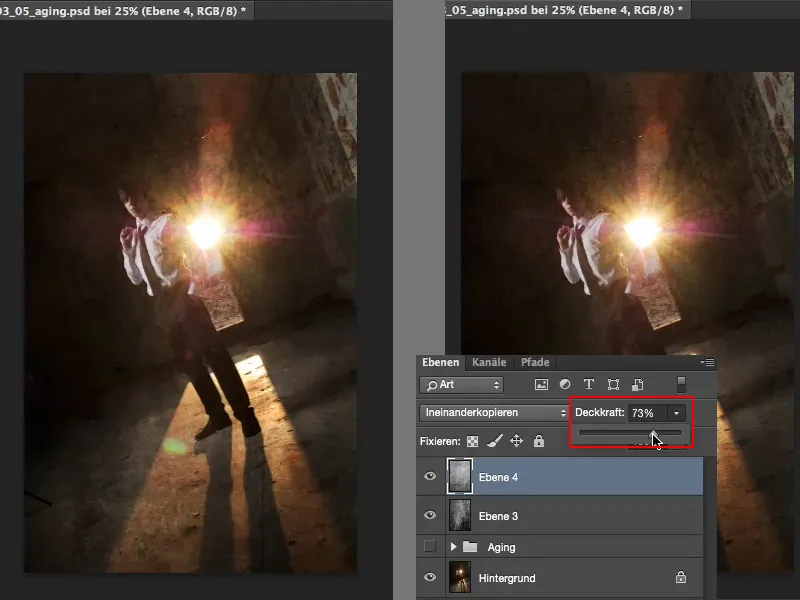
Tada turiu apie tai pagalvoti: Kas būdinga senai nuotraukai? Sena nuotrauka paprastai turi spalvinį atspalvį. Spalvų atspalviai yra žinomi kiekvienam vaizdų redaktoriui: kryžminiai žvilgsniai. Taigi čia man tikriausiai reikia dar vieno koregavimo sluoksnio:
Pirmiausia noriu šiek tiek sumažinti spalvą. Tam paimsiu (1) juodai baltą koregavimo sluoksnį ir tiesiog šiek tiek sumažinsiu neskaidrumą (2) - iki 24 %, nes senose nuotraukose nebėra ryškių spalvų, o saulė pernelyg intensyvi. Man reikia pasauliniu mastu sušvelninti nuotraukų spalvas.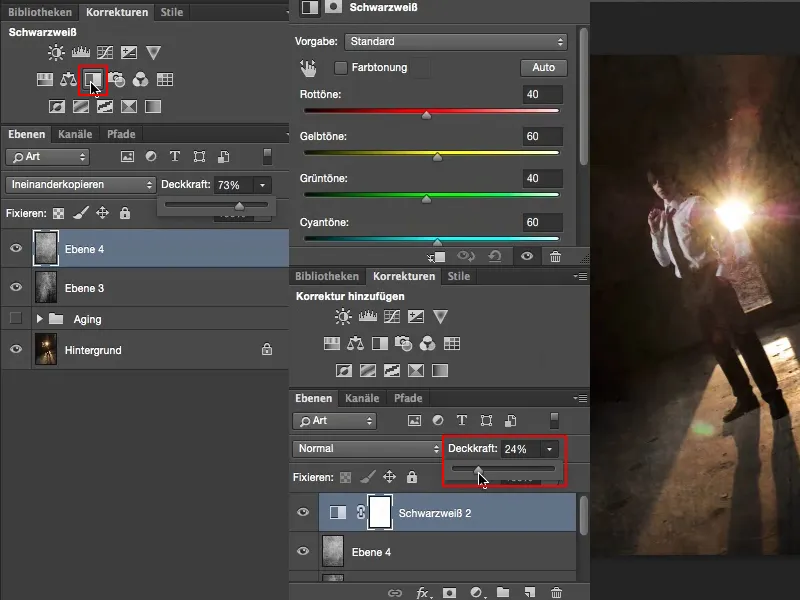
O dabar man reikia šiek tiek sušvelninti spalvų atspalvį. Tam panaudosiu Gradation Curves (1) tipo koregavimo sluoksnį. Uždarysiu šį langą (2) ir vilksiu (3) žemyn, kad atsirastų šiek tiek daugiau vietos. Tada pereisiu prie atskirų kanalų viršuje ir pasirinksiu Raudona ( 4).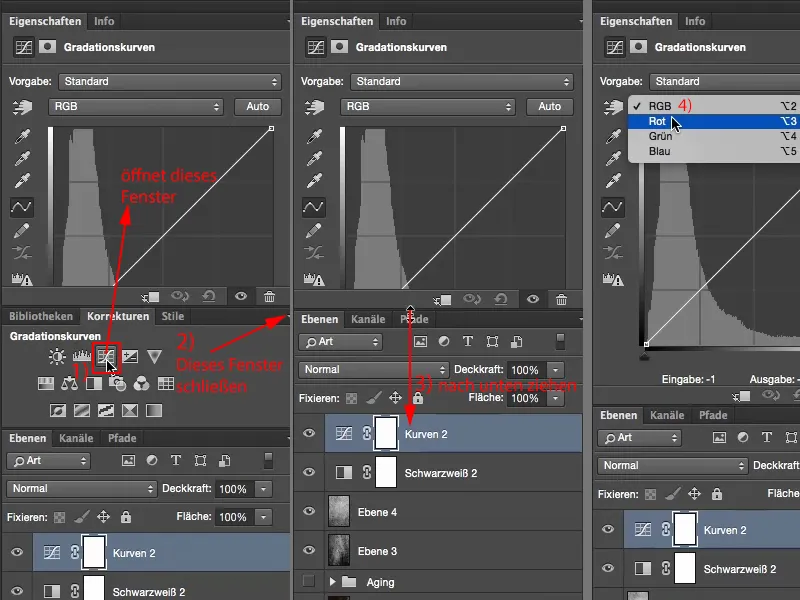
Dažniausiai senos nuotraukos būna šiek tiek raudonos, šiek tiek gelsvos. Taigi čia (1) šiek tiek padidinu raudonos spalvos kreivę ir gaunu šį raudonos spalvos atspalvį savo nuotraukoje (2).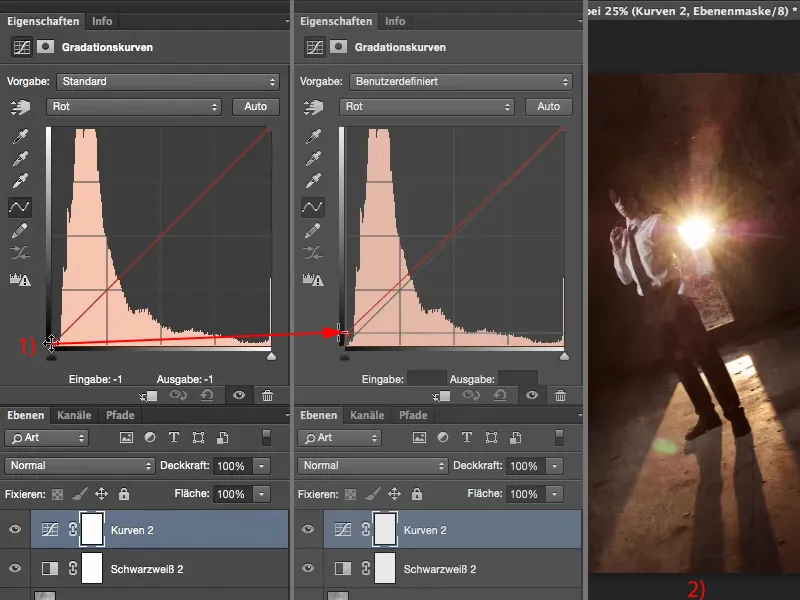
Tada pereinu čia (1) prie mėlynos spalvos ir šiek tiek ištraukiu mėlynos spalvos (2) šviesulius į geltoną (3). Jau turiu tą sepijos atspalvį (4), kuris būdingas tokiai senai nuotraukai.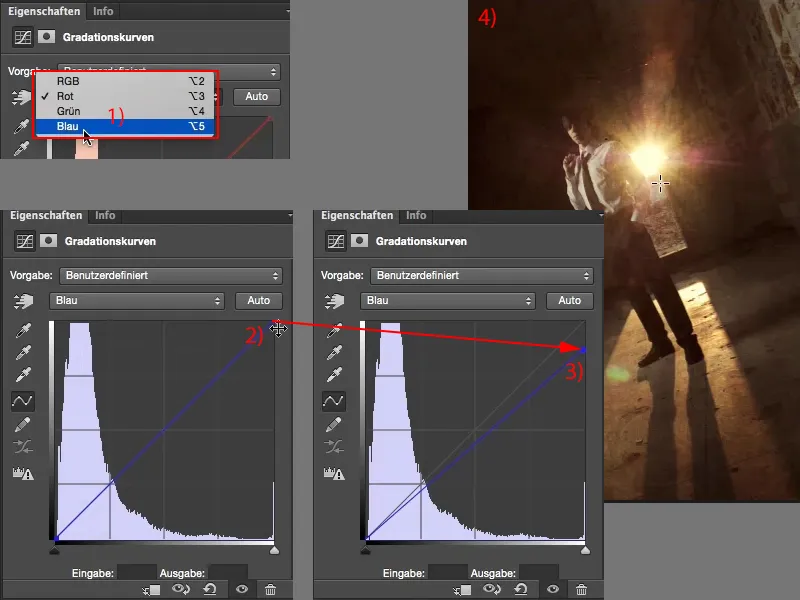
Taigi tai yra skirtingi etapai, kai noriu atlikti senėjimą. Turiu šiek tiek pažaisti su tekstūromis. Jei nenoriu, kad čia pasikeistų spalva, pirmiausia reikia visą vaizdą desaturuoti. Ar tai darysite per atskirų tekstūrų sluoksnių koregavimo sluoksnį, ar destruktyviai, naudodami "Image Corrections>Reduce Saturation" (vaizdo korekcijos>Sumažinti sodrumą), priklauso tik nuo jūsų.
Galiausiai jums reikia juodai balto koregavimo sluoksnio, kad sumažintumėte paprastai gana gerai prisotinto originalaus vaizdo sodrumą, nes senos nuotraukos natūraliai nėra tokios sodrios. Ir galiausiai senstančiai nuotraukai reikėtų suteikti šiek tiek spalvų, šiek tiek kryžminio poslinkio, ir tada senstanti nuotrauka atrodys tobulai.